Sida loo rakibo oo loo isticmaalo Terminalka cusub ee Windows 10
Windows Terminal waa isku-darka Microsoft ee beddelka khadka taliska iyo Windows PowerShell , taasoo kuu oggolaanaysa inaad ku socodsiiso amarro maamul iyo qalab ka awood badan Windows - ka intii aad haddii kale awood u yeelan lahayd inaad ka isticmaasho is-dhexgalka garaafyada.
Halkii laga beddeli lahaa hal qalab oo loo beddelo mid kale, Terminalka cusub ee Windows(Windows Terminal) wuxuu isu keenaa qalabkan. Waxaad socodsiin kartaa qoraalada bash Windows , waxaad ku xidhi kartaa mashiinada farsamada ee Azure , oo waxaad u furi kartaa (Azure)nidaamka-hoosaadka Windows ee(Windows Subsystem for Linux) terminalka Linux-dhammaan waxay ku dhex jiraan hal daaqad.

Ku rakibida Terminalka cusub ee Windows(Installing The New Windows Terminal)
Abka cusub ee Terminalka Windows(Windows Terminal) ayaa wali ku jira horumar firfircoon. Halkii ay ku tijaabin lahayd gudaha, Microsoft waxay samaysay sii dayn "horudhac" oo diyaar u ah soo dejinta Microsoft Store .
Waxay u keentaa taageero daaqadaha tabsan, soo bandhigida qoraalka oo la hagaajiyay, iyo qaabaynta horumarsan, taasoo kuu ogolaanaysa inaad u habayso profile-yada isticmaalaha abkaaga kala duwan. Sidoo kale waa il-furan, taasoo la macno ah in aad wax ku darsan karto mashruuca laftaadu.
Waxa kale oo aad kala soo bixi kartaa oo ururin kartaa sii dayntii ugu dambaysay laftaadu kaydka Github(Github repository) . Si kastaba ha ahaatee, fursadda ugu wanaagsan ee xasilloonida, si kastaba ha ahaatee, waxa fiican inaad isticmaasho nooca Microsoft ee horay loo dhisay. Wali waxay ku jirtaa tijaabinta, markaa waxaa laga yaabaa inaad wali la kulanto qaar ka mid ah cayayaanka inta lagu jiro isticmaalka.
- Si aad u bilowdo, u gudub liiska Terminalka Windows (Preview)(Windows Terminal (Preview) listing) ee ku yaal bogga dukaanka Microsoft(Microsoft Store) , ka dibna dhagsii Hel(Get) . Haddii aad isticmaalayso Chrome , u ogolow inuu furo Bakhaarka Microsoft(Microsoft Store) adigoo gujinaya badhanka Furaha Microsoft Store(Open Microsoft Store) ee sanduuqa wada hadalka soo booda. Haddii kale, si toos ah uga raadi Terminalka Windows(Windows Terminal) gudaha abka Dukaanka Microsoft .(Microsoft Store)

- Raac tilmaamaha kor ku xusan ee ku jira abka Dukaanka Microsoft . (Microsoft Store)Guji (Click) Hel(Get) si aad ugu xidho app-ka akoonkaaga Microsoft , ka dibna ku (Microsoft)rakib(Install) si aad u bilowdo rakibidda.

- Marka la rakibo, dhagsii Launch , ama ka gal menu-kaaga Start Windows(Windows Start) .

Isticmaalka Terminalka cusub ee Windows(Using The New Windows Terminal)
Isku xirka barnaamijka Terminalka cusub ee Windows(New Windows Terminal) aad buu u fudud yahay. Sida caadiga ah, waxay aad ugu ekaan doontaa daaqadda Windows PowerShell ee caadiga ah .
Taasi waa sababta oo ah, asal ahaan, tabka ugu horreeya ee ay furto waxay noqon doontaa Terminalka PowerShell . Waxaad isticmaali kartaa Windows PowerShell(use Windows PowerShell) si aad u qabato hawlaha maamulka nidaamka, iyada oo faa'iidada dheeraadka ah ee aad ku furi karto tabs PowerShell badan hal daaqad.
Tani waa faa'iidada dhabta ah ee Terminalka cusub ee Windows(New Windows Terminal) , oo kuu ogolaanaya inaad u kala beddesho abka kala duwan iyo qolofka terminalka gudaha daaqad isku mid ah. Waxaad ku furi kartaa khadka taliska dugi hore ee tabka labaad ee Windows Terminal , iyo sidoo kale Azure Cloud Shell si aad meel fog uga maamusho makiinadahaaga Microsoft Azure .
Haddii aad haysatid nidaam- hoosaadka Windows(Windows Subsystem) ee qaybinta Linux , kuwan waa la soo bandhigi doonaa, sidoo kale, si fudud ayaad u geli kartaa terminalka Linux gudaha (Linux)Windows .
- Si aad u furto daaqad cusub oo PowerShell ah, dhagsii (PowerShell)badhanka lagu daray(plus button) ee dhanka midig ee tabkaaga ugu dambeeya . Si aad u furto noocyada kale ee tabs, guji badhanka fallaadha hoose(downward arrow button) oo ka dooro mid ka mid ah liiska xulashooyinka jira.

Isu diyaarinta Si loo Habeeyo Terminalka Daaqadaha(Preparing To Configure Windows Terminal)
Terminalka cusub ee Windows(Windows Terminal) waa mid aad loo habeyn karo. Waxaad bedeli kartaa muuqaalkeeda, oo ay ku jiraan wax ka beddelka asalka, midabka qoraalka iyo farta. Microsoft waxa kale oo ku jira mawduucyo hore loo sii dejiyey oo aad u beddeshay, laakiin waxaad samayn kartaa adiga oo isticmaalaya faylka qaabaynta JSON .
Waxaad u abuuri kartaa dejin gaar ah mid kasta oo ka mid ah noocyada terminalka iyo abka ee Terminalka Windows(Windows Terminal) uu taageero.
- Waxaad tafatir kartaa faylka JSON adoo isticmaalaya (JSON)Notepad , laakiin waxa fiican inaad isticmaasho barnaamij Windows ah oo dhinac saddexaad ah oo(third-party Windows app) loo yaqaan Notepad++ , kaas oo si fiican u qaabayn kara faylasha JSON , taasoo sahlaysa in wax laga beddelo. Soo(Download) deji oo rakib Notepad++ ka hor intaadan bilaabin.
Marka Notepad++ rakibo, waxaad u baahan doontaa inaad habayso Windows si aad u furto faylasha JSON adoo isticmaalaya.(JSON)
- Madaxa gal galkaaga Dejinta Terminalka Windows ee caadiga ah. (Windows Terminal)Fur Windows File Explorer , dabadeed ku qor %LOCALAPPDATA%\Packages\Microsoft.WindowsTerminal_8wekyb3d8bbwe\LocalState . Galku waa inuu lahaadaa profiles.json faylka. Midig ku dhufo faylka, ka dibna ku dhufo Fur(Open with) .

- Liiska xulashada abka, dhagsii apps ka badan(More apps) , dabadeed dhagsii Ka raadi app kale oo ku jira PC-kan(Look for another app on this PC) .

- Sanduuqa wada hadalka app-ka, u sii gudub goobta rakibaadda aasaasiga ah ee Notepad++ . Isticmaalayaasha badankood, tan waxaa laga heli karaa C:\Program Files (x86)\Notepad++ . Dooro Notepad++.exe ka dibna dhagsii Open .

Taas ka dib, faylka qaabeynta profiles.json had iyo jeer wuxuu furmi doonaa Notepad++ . Waxaad ka bilaabi kartaa habaynta khibradaada Terminalka Windows halkan.(Terminal)
Faylka Habaynta Terminalka Daaqadaha(The Windows Terminal Configuration File)
Faylasha JSON(JSON) waa kuwo dhib yar, laakiin faylka profiles.json waa mid aad u fudud in lagu dhex shaqeeyo. (profiles.json)Iyadoo Notepad++ hadda loo habeeyey inuu si toos ah u furo faylasha JSON , waxaad geli kartaa faylka dejinta gudaha Windows Terminal wakhti kasta.
- Si aad u furto faylka dejinta, dhagsii badhanka fallaadha hoose(downward arrow button ) ee ku xiga tabsyada Terminalka Windows-(Windows Terminal) ka, ka dibna dhagsii Settings . Tani waxay kuu furi doontaa profiles.json faylka si aad wax uga beddesho.

Faylka JSON waxa uu leeyahay qaybo "profile" gaar ah oo kuu oggolaanaya inaad wax ka beddesho profile-yada nooc kasta oo abka ah iyo qolofka terminalka ah. Haddii aad rabto inaad bedesho sida Windows Terminal -ku ugu ekaado abka PowerShell , tusaale ahaan, raadi qaybta PowerShell . Isticmaal khadadka "magaca"(“name”) ama "(“commandline”) khadka amarka" si aad u hesho profile kasta.

Ku-Dridda Aasaaska Terminalka Daaqadaha ee Gaarka ah(Adding Custom Windows Terminal Backgrounds)
Haddii aad rabto in aad ku darto asal caado ah, koobbi PNG ku habboon , JPEG ama faylka GIF marka hore galka dejinta.
- Fur faylka dejinta iyo, qayb kasta oo profile ka hooseysa, ku dar kuwa soo socda hoosta "(“commandline”) khadka amarka":
“backgroundImage” : “ms-appdata:///local/yourimagefile.jpg”,
"backgroundImageOpacity": 0.7,
"backgroundImageStrechMode": "buuxi",(“backgroundImageStrechMode” : “fill”,)
- Ku beddel "yourimagefile.jpg" magaca faylka ee sawirkaaga, oo Ctrl + S si aad u kaydsato ka dib. Waxa kale oo aad astaysto "backgroundImageOpacity" iyo "backgroundImageStretchMode" goobaha shuruudaha adiga kuu gaar ah.

- Marka la keydiyo, asalkaaga Terminalka Windows isla markiiba wuu isbedeli doonaa si uu u dhigmo sawirka dambe ee aad sheegtay.(Windows Terminal)

Beddelka Qorshaha Midabka Terminalka Daaqadaha Cusub(Changing The New Windows Terminal Color Scheme)
Si loogu oggolaado inaad si dhakhso leh u beddesho nidaamkaaga midabaynta Terminalka Windows , waxaad isticmaali kartaa mid ka mid ah shanta mawduuc ee caadiga ah. (Windows Terminal)Habka loo beddelayo tan wuxuu la mid yahay habka kor ku xusan si loo beddelo asalkaaga.
- Ka bilow inaad(Start) furto faylka dejinta oo, qayb kasta oo profile hoosteeda ah, ku dar xariiqda soo socota:
"colorScheme": "Campbell",
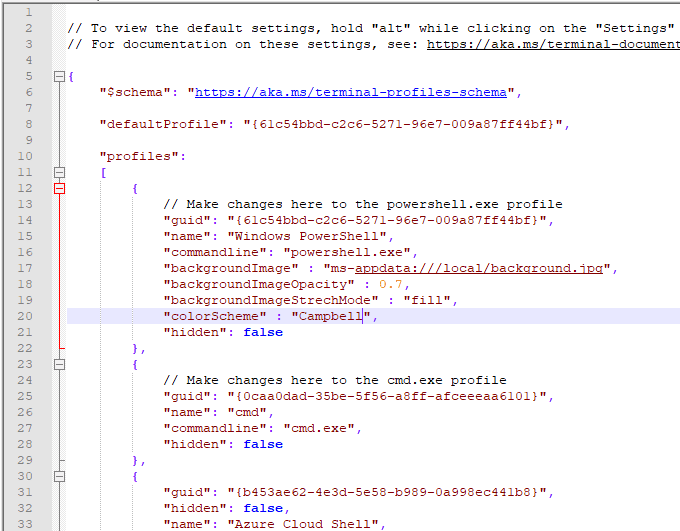
- Riix Ctrl + S si aad u kaydsato, iyo Terminal-(Windows Terminal) ka Windows isla markiiba wuu cusboonaysiin doonaa si uu u muujiyo nidaamka cusub.
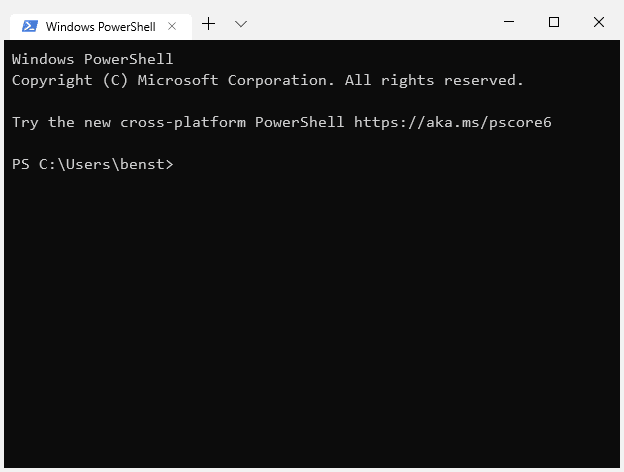
Tani waxay u beddeli doontaa nidaamka midabkaaga astaanta abka ee aad dooratay una beddelayso nidaamka midabka "Campbell", oo ah qorshe ka yimid Microsoft Console Colortool . Waxaad tan u beddeli kartaa "Hal Madow badhkeed", "Hal iftiin badhkeed", "Madawga Qorraxda" ama "Iftiin qorrax leh" beddel ahaan.
Macluumaad dheeri ah oo ku saabsan faylka qaabeynta Terminalka Windows , eeg (Windows Terminal)faylka dukumeentiga ee(documentation file) laga heli karo kaydka Github .
Related posts
15 Windows 10 Cusub oo aad u baahan tahay inaad isticmaasho
Software-ka muhiimka ah iyo sifooyinka loogu talagalay Windows 10 PC cusub
Sida loo soo dejiyo, loo rakibo, oo loo isticmaalo WGET Windows 10
Sida loo Hubiyo Cusub Windows 10 Features leh Windows Insider
Tilmaamo cusub oo ku jira Windows 10 nooca 20H2 Oktoobar 2020 Cusbooneysii
Ku rakib Realtek HD Audio Driver Failure, Cilad OxC0000374 Windows 10
U adeegso TaskbarGroups si aad koox-gaabyada Taskbar-ga u dhex gasho Windows 10
Ku billow faylasha si fudud myLauncher for Windows 10 kombiyuutarada
Sida loo joojiyo fasalada kaydinta la saari karo iyo gelida gudaha Windows 10
Ku rakib nuqullo badan oo isla daabace ah Windows 10
Soo deji oo ku rakib DirectX Windows 10
Barnaamijyada cusub waxay u kaydin doonaan badhanka cawlan gudaha Windows 10
Habka ugu Fudud ee lagu Nadiifin karo Rakibaadda Windows 10
Fix Ma Rakici karo Cusboonaysiinta Isku-darka ah ee KB5008212 gudaha Windows 10
Sifooyin cusub oo u imanaya Windows Defender gudaha Windows 10 Cusboonaysiinta abuurayaasha
Sida loo rakibo NumPy adoo isticmaalaya PIP Windows 10
Ku Habee Firefox Dookhyada Tab Cusub ee Windows 10 PC
Sida loo sameeyo rakibaadda nadiifka ah ee Windows 10
Sida loo dejiyo oo loo isticmaalo Miracast on Windows 10?
Adeegso Win+Shift+S kiiboodhka gaaban si aad ugu qabato shaashadaha gudaha Windows 10
